Что сделать, чтобы добавить программу в автозагрузку Windows 10? Ответ не столь очевиден, поскольку есть некоторые тонкости. Автозапуск нужен тем программам, которые загружаются в трей, то есть находятся в постоянной готовности для действий пользователя. Такими программами являются скайп, антивирусы, прикладные утилиты (к примеру, эмуляторы виртуальных дисков), обновления Google, Flash player и др. Ниже мы рассмотрим, как можно добавить программу в автозагрузку Windows 10.
Некоторые программы уже обладают встроенной опцией автозапуска со стартом Виндовс, она изменяется в настройках приложения.
Начнем с азов. Сначала рассмотрим способы, как попасть в автозагрузку Десятки.
Через Диспетчер задач
Как и в предыдущих версиях Виндовс, меню вызывается через комбинацию клавиш, только в Десятке она другая: Ctrl + Shift + Esc. Еще способ — через «Пуск» открыть «Диспетчере», далее переходим в «Подробнее» -> «Автозагрузка». Отобразятся программы для автоматической загрузки.
Как добавить программу в автозагрузку Windows 10. 3 СПОСОБА
Здесь пользователь управляет любой из этих программ. Ему доступно (по правому щелчку):
- отключить и активировать приложение;
- открыть местонахождение файла;
- запустить поиск в Интернете;
- просмотреть свойства приложения.
Дополнительно указан такой параметр, как влияние той или иной программы на запуск. То есть сколько времени затрачивает ОС на запуск данного приложения.
Важно! Это синтетические показатели, т.к. характеристика «Высокое» не всегда обозначает высокую загруженность системы этим приложением
Автозагрузка в параметрах
Параметры появились в Windows 10 только с весны 2018 года после апрельского обновления 101803. Переходим в «Параметры» по Win + I, ищем «Приложения» -> «Автозагрузка». Открываем то же самое меню, что в Диспетчере.
Но здесь нельзя добавить приложение, а можно только поменять параметры его работы.
Чтобы принудительно добавить программу в автозагрузку Windows 10, есть несколько приемов. Они не столь очевидны, как в других выпусках Виндовс, поэтому требуется объяснение.
Автозагрузка располагается в директории Startup. Добираемся туда так:
- В строке поиска вводим shell:common startup либо shell:startup. Первая команда разрешает доступ всем пользователям, а вторая – только текущему.
- Откроется нужная нам папка автозагрузки. Чтобы добавить приложение, выбираем ее на Рабочем столе, перетаскиваем в папку. Те же действия доступны с ярлыком программы.
Важно! Для доступа в директорию startup надо убрать атрибут «скрытая»
Добавление через Планировщик
- Открываем Планировщик задач путем ввода taskschd.msc в поле поиска.
- Нам надо: «Действия – создать простую задачу». Запустится мастер.
- Придумываем произвольное название, отмечаем время (условие) — «при запуске системы».
- Последний раздел «Действие», где отмечаем флажок запуска и указываем к ней путь.
Все приложения будут запущены при старте Виндовс.
Автозагрузка в Windows 10 | Как удалить или добавить программу
Добавление с помощью настройки реестра
- Вызываем командой regedit. Ищем раздел Run по адресу SOFTWAREMicrosoftWindowsCurrentVersion.
- При открытии раздела будет показан перечень приложений. Чтобы добавить программу в автозагрузку Windows 10, щелкаем правой кнопкой в любом месте, вызывая подменю «Создать».
- Создаем строковый параметр с любым названием.
- В строчке «Значение» указываем путь к исполняющему файлу приложения.
Бывает так, что приложение установлено и настроено, а само не запускается. Это происходит из-за того, что требуется ручной запуск от имени администратора. Есть два пути решения этой проблемы. Самый простой — каждый раз запускать приложение от имени администратора. Более сложный и, пожалуй, рискованный — отключить службу UAC, то есть контроль за учетными записями пользователей.
Внимание! Отключение этой службы откроет путь к вирусам, которые, в случае проникновения, получат полный доступ к компьютеру
Существует два способа отключения UAC: полностью и частично (для выбранного приложения). Настоятельно рекомендуем второй, особенно, если пользователь слабо разбирается в администрировании.
- Открыть Панель управления, затем раздел учетных записей.
- Нажимаем «Изменить параметры UAC», перетаскиваем ползунок до строчки «Не уведомлять меня», подтверждаем ОК.
Контроль полностью отключен.
Чтобы сделать то же самое для выбранного приложения:
- Выбираем программу и создаем для нее ярлык.
- Заходим в свойства ярлыка на вкладку «Совместимость».
- Отмечаем галочку, чтобы программа выполнялась от имени администратора.
Еще способ. Находясь в том же меню, выбрать вкладку «Ярлык» -> «Дополнительно», активировать галочку запуска от имени администратора, подтвердить ОК и «Применить».
Настроенный ярлык переносим в Автозагрузку, как описано в разделе «Добавление напрямую». Итак, мы рассмотрели способы, как открыть папку автозагрузки, как добавить программу в автозагрузку Windows 10. Вкратце описали действия с приложениями. В разделе сложных случаев приведена инструкция по отключению UAC.
Если с удалением программы из автозапуска в операционной системе Windows 10 довольно легко справляется большинство пользователей (как это сделать подробно описано тут ), то вот добавить нужное приложение в автозагрузку — мероприятие посложнее.
Каким удивительным этот факт не покажется кому-то, но иногда программы в автозапуске не только замедляют систему, но делают работу на компьютере действительно удобнее. К примеру, многие люди знают, насколько долго иногда стартует Google Chrome, офисные приложения Word, Excel или PhotoShop. Получается, что сначала мы ждём загрузку компьютера, а потом тратим время на ручной запуск каждой из нужных нам программ по очереди. Добавив их в автозапуск, мы добьёмся того, что система стартует с уже запущенными «тяжёлыми» приложениями. Нажали кнопку Старт на компьютере, подошли через пять минут — и у нас уже работает всё, что необходимо.
Добавляем программу в автозапуск Windows 10 пошагово
Самый простой способ добавить программу в автозагрузку — сделать это через настройки соответствующей программы. Поскольку в каждом случае этот способ индивидуален, то описать его подробно просто невозможно. Разбираться нужно самостоятельно, изучая настройки соответствующего приложения.
Если разобраться не получилось или такая опция в данной программе не предусмотрена, то добавление приложения в автозапуск «десятки» можно осуществить универсальным способом. Он работает для всех программ. Для этого надо:
- Нажать сочетание клавиш Win + R.
- В появившемся диалоговом окне написать shell:startup (или shell:common startup — если в автозагрузку надо добавить программу сразу для нескольких пользователей Windows).
- Нажать ОК.
- Откроется папка «Автозагрузки». Скорее всего, там уже будут ярлыки каких-то программ, загружаемых вместе с системой. Чтобы добавить новое приложение в автозапуск первым делом надо нажать ПРАВОЙ клавишей по пустому месту в папке.
- В появившемся меню последовательно выбрать пункты «Создать» — «Ярлык».
- Нажать «Обзор» и через проводник найти нужную нам программу. Обычно все программы находятся на диске С в папках Program Files или Program Files (x86).
- Готово.
Как добавить UWP-приложение в автозагрузку Windows 10
Как известно, многие десктопные программы умеют прописываться в автозагрузку, автоматически при установке или после по желанию пользователя. Впрочем, добавить в автозагрузку можно даже те программы, которые изначально не предусматривают такую возможность, закинув их ярлык в папку автозапуска, прописав их в соответствующую ветку реестра или создав для них отдельное задание во встроенном Планировщике. А вот как быть с так называемыми универсальными приложениями (UWP), можно ли как-то добавить в автозагрузку их? Да, такое вполне возможно.
Как добавить UWP-приложение в автозагрузку Windows 10
Самый простой и удобный способ — это создать на UWP-приложение ярлык и закинуть его в папку автозагрузки. Задача может показаться трудной начинающему юзеру, так как в контекстном меню иконок универсальных приложений меню Пуск нет опции «Создать ярлык». На самом деле всё очень просто. Ярлыки UWP-приложений создаются обычным перетаскиванием в нужное расположение. Есть также и другой способ создания ярлыка на UWP-программы, но сначала рассмотрим первый.
Командой Win + R вызовите окошко быстрого запуска и выполните в нём команду shell:startup
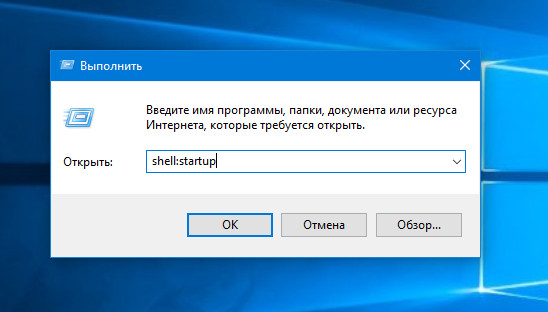 — при этом будет открыта папка автозагрузки, куда мы будем вставлять ярлык.
— при этом будет открыта папка автозагрузки, куда мы будем вставлять ярлык. 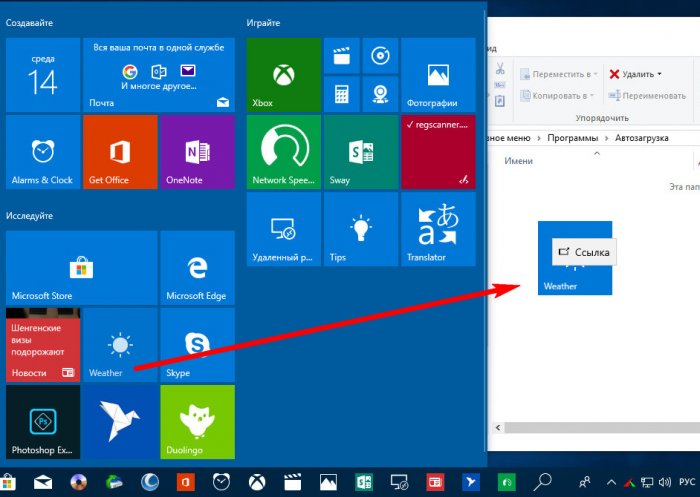 Затем откройте меню Пуск, захватите мышкой иконку универсального приложения и перетащите её в окно папки автозагрузки. Готово, дело сделано.
Затем откройте меню Пуск, захватите мышкой иконку универсального приложения и перетащите её в окно папки автозагрузки. Готово, дело сделано. 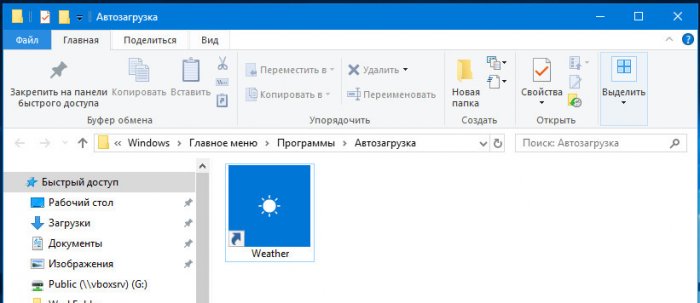
А вот и второй способ создания ярлыка. На этот раз в окошке быстрого запуска выполняем команду shell:AppsFolder 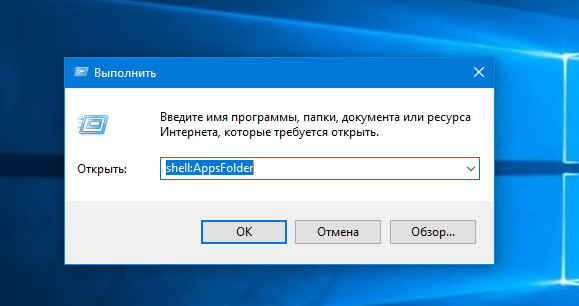 и попадаем в папку Applications, где лежат иконки всех установленных в системе универсальных приложений. Пусть вас не смущает, что некоторые из них невидимы, это не играет никакой роли, просто кликаем по нужной записи ПКМ и выбираем в меню «Создать ярлык».
и попадаем в папку Applications, где лежат иконки всех установленных в системе универсальных приложений. Пусть вас не смущает, что некоторые из них невидимы, это не играет никакой роли, просто кликаем по нужной записи ПКМ и выбираем в меню «Создать ярлык». 
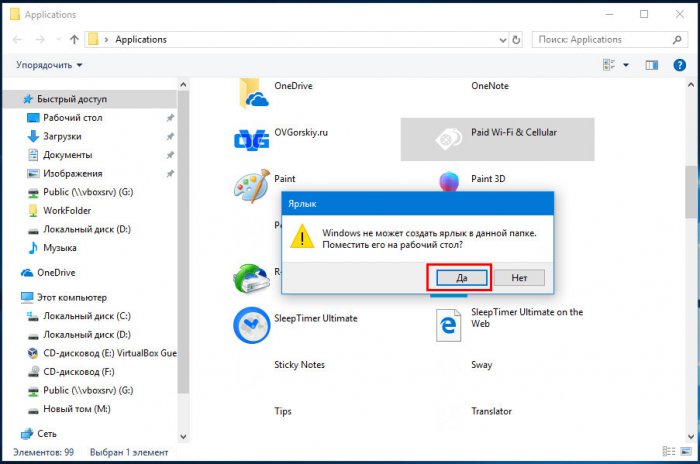
Ну, хорошо, пусть будет так. Копируем ярлык на десктоп, а в него забрасываем его в папку автозагрузки, открываемую командой shell:startup. 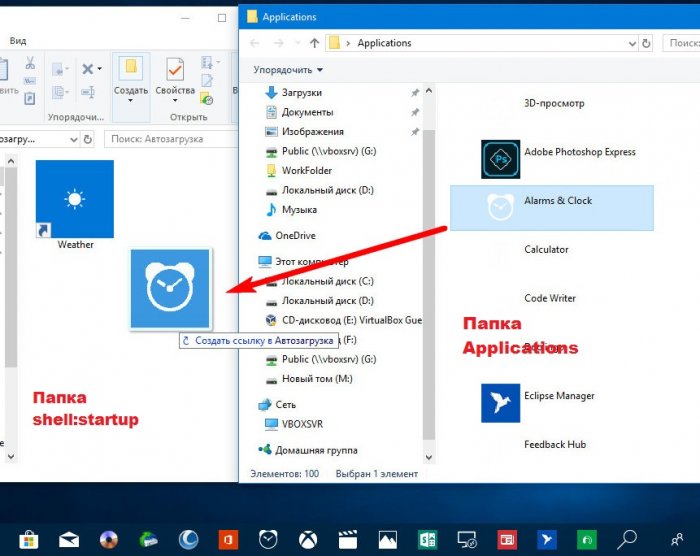
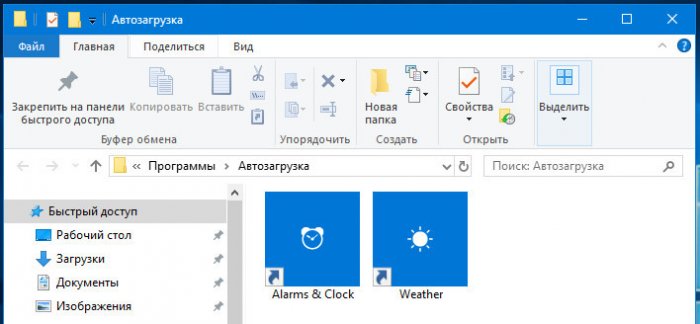
Источник: remontcompa.ru
Как добавить программу в автозапуск вин 10
После установки программ в большинстве случаев они добавляются в автозагрузку Windows. В некоторых из них пользователь даже не дает соглашение на добавление программ в автозагрузку Windows 10. Также бывают вредоносные программы которые устанавливаются с обычными, и сразу попадают в автозагрузку Windows. Например который устанавливается с кучей хлама.
В этой статье я покажу Вам где находится автозагрузка в Windows 10, папка автозагрузки Windows 10, а также как добавить или убрать автозагрузку программ на Windows 10, но все по порядку.
В отличии от Windows 7 в новых версиях Windows решили вынести раздел в диспетчер задач. Для того что бы открыть Вам нужно нажать Ctrl+Shift+Esc и перейти в раздел .
В котором мы видим все программы которые добавлены в автозагрузку системы. Здесь же Вы можете отключить автозагрузку программ на Windows 10. Также хочу обратить Ваше внимание на вкладку напротив приложения Влияние на запуск системы — это степень влияния активности ЦП и диска, измеряемая во время загрузки и обновляемая при каждой перезагрузке. Рекомендую отключать приложения с Высоким влиянием на запуск, ну и все ненужные приложения которые есть в автозагрузке.
Где находится папка автозагрузки в Windows 10
Папка автозагрузки присутствует и на ранних версиях Windows, добавив в которую ярлык приложения, будет производиться его автозагрузка. Что бы зайти нам нужно открыть окно Выполнить нажатием на клавиши Win +R и в нем ввести: shell:startup. После этого Вам откроется папка автозагрузки Windows 10.

Ну или просто зайти по пути:
C:ПользователиИмя_пользователяAppDataRoamingMicrosoftWindowsГлавное менюПрограммыАвтозагрузка
папка AppData обычно скрыта. Вам нужно будет включить просмотр скрытых папок.
Как убрать автозагрузку программ Windows 10 с помощью стороннего ПО
Разработчики не дремлят. Есть много программ которые позволяют как добавлять, так и удалять программы с автозагрузки. Покажу одну из таких программ, как на меня самую удобную.
CCleaner — бесплатная программа для чистки мусора на вашем компьютере, позволяет контролировать автозагрузку программ на Windows 10. Скачать можно без проблем на официальном сайте программы.

Перейдем к интерфейсу программы. В меню программы откройте Сервис и вкладку . Вы увидите список программ которые добавлены в автозагрузку. Нажатием правой клавиши мыши на программе Вы можете выключить автозапуск программы, удалить программу с автозагрузки, или открыть реестр где находится запись программы о запуске, подробней об реестре в следующем подпункте статьи, ниже.
Добавить программы в автозагрузку Windows 10 с помощью редактора реестра
Запустите редактор реестра, для этого нажмите правой клавишей по меню пуск и откройте окно Выполнить или нажатием Win+R , в окне введите regedit и нажмите ОК. Перейдите в раздел реестра HKEY_CURRENT_USERSOFTWAREMicrosoftWindowsCurrentVersionRun. В этот самый раздел мы попадем если в CCleaner выберем в контекстном меню открыть в RegEdit… В этом разделе Вы видите программы которые уже добавлены в автозагрузку Windows 10, для текущего пользователя. Вы можете удалить не нужные или добавить новые.

Для того что бы добавить программу в автозагрузку Windows 10, Вам нужно создать строковый параметр. Можно задать параметру любое имя. Два раза нажав на этот параметр, в строчку Значение Вы должны указать путь к исполняемому файлу программы. Пример можете увидеть на скриншоте выше.
В этой статье я показал Вам где находится автозагрузка в Windows 10 и как добавлять программы в автозагрузку. Хочу заметить что эти способы добавления программ в автозагрузку без проблем работают на Windows 8.1. Пишите в комментарии была ли Вам данная статья интересной и знаете ли Вы ещё хорошие способы добавления программ в автозагрузку.
Некоторые программы автоматически или по вашим указаниям получают возможность автозапуска, а это означает, что они будут самостоятельно запускаться каждый раз после включения компьютера. Эта возможность имеет две стороны: положительная заключается в том, что вы можете заставить программы, которыми вы часто пользуетесь, запускаться автоматически, необходимость делать эту вручную отпадет, отрицательная — большое количество автоматически запущенных приложений занимают операционную память, перегружая компьютер. Поэтому далее будет рассказано, где находится папка автозагрузки в Windows 10, как её открыть и настроить список приложений, запускающийся самостоятельно.
Где находится папка автозагрузки в Windows 10, как открыть
Есть несколько способов настроить список самозагружающихся программ в Windows 10. Самые удобные — через диспетчер задач или специальную папку, но для продвинутых пользователей есть и другие варианты: редактирование реестра или планировщик задач.
В диспетчере задач

В папке на жестком диске

Редактирование параметров реестра

Через планирование заданий
- Пропишите в поисковой строке Windows «Планировщик заданий» и откройте найденную программу.
 Открываем программу «Планировщик заданий»
Открываем программу «Планировщик заданий» - Переходя из папки к папке в блоке «Библиотека планировщика заданий», вы можете найти все программы и задачи, выполняемые в компьютере автоматически, при наступлении определенных условий.
 Переходим к разделу «Библиотека планировщика заданий»
Переходим к разделу «Библиотека планировщика заданий» - Если вы найдете задание, которое, по-вашему, не должно выполняться автоматически, то выделите его и нажмите кнопку «Удалить».
 Нажимаем кнопку «Удалить»
Нажимаем кнопку «Удалить» - Чтобы добавить программу к списку автозапускающихся, нажмите на кнопку «Создать простую задачу».
 Нажимаем кнопку «Создать простую задачу»
Нажимаем кнопку «Создать простую задачу» - Задайте имя и описание к создаваемой задаче.
 Вводим имя и описание
Вводим имя и описание - Поскольку мы создаем программу, самостоятельно запасающуюся после включения компьютера, на этапе «Триггер» выберите вариант «При запуске компьютера».
 Выбираем вариант «При запуске компьютера»
Выбираем вариант «При запуске компьютера» - На этапе «Выбор действия для задачи» поставьте галочку напротив строки «Запуск программы».
 Выбираем вариант «Запуск программы»
Выбираем вариант «Запуск программы» - На последнем шаге укажите путь до файла, запускающего программу. Вы можете указать дополнительные аргументы или условия, но в нашем случае это не нужно.
 Нажимаем кнопку «Обзор»
Нажимаем кнопку «Обзор» - Подтвердите все введенные и выставленные данные, нажав кнопку «Готово».
 Нажимаем кнопку «Готово»
Нажимаем кнопку «Готово»
Видео: расположение списка автозапускающихся программ в Windows 10
Настройка автозапуска
Если вы хотите настроить параметры запуска компьютера, а также программы, стоящие в режиме автозапуска, то выполните следующие действия:
- Зажмите одновременно клавиши Win+R, чтобы активировать программу «Выполнить».
 Открываем «Выполнить» через поиск Windows
Открываем «Выполнить» через поиск Windows - Используйте команду msconfig.
 Выполняем команду msconfig
Выполняем команду msconfig - Откроется окошко, имеющее несколько вкладок. В первом разделе «Общие» можно выбрать один из вариантов запуска компьютера: обычный, диагностический или выборочный. Обычный — стандартный вариант, стоящий в системе по умолчанию, диагностический — используется в том случае, если в нужно загрузить компьютер при наличии ошибок в системе, выборочный — позволяет выполнить обычную загрузку, но с дополнительными параметрами: запускать только системные службы, запускать программы из автозагрузки или не запускать ничего из этого.
 Выбираем один из режимов запуска
Выбираем один из режимов запуска - В разделе «Загрузка» вы можете выполнить более детальную настройку параметров запуска, а также выбрать, с какой операционной системы будет стартовать компьютер, если их у вас установлено несколько.
 Выполняем настройки запуска
Выполняем настройки запуска - В разделе «Службы» перечислены все службы, осуществляющиеся на компьютере. Не стоит отключать или включать их, если не знаете, какая за что отвечает, иначе можно вызвать поломку системы.
 Отключаем или добавляем службы
Отключаем или добавляем службы - В разделе «Сервис» вы можете найти список системных программ и информацию о том, какую функцию они выполняют и где расположены.
 Настраиваем процессы
Настраиваем процессы - В разделе «Автозагрузка» вы можете настроить список программ, запускающийся автоматически. Возможно, вам предложат перейти к диспетчеру задач и выполнить настройки там, так как настройки в программе «Конфигурация системы» и в диспетчере задач связаны и дополняют друг друга.
 Настраиваем список автозагрузки или переходим к диспетчеру задач
Настраиваем список автозагрузки или переходим к диспетчеру задач
Проблемы с автозагрузкой
Программы, которые должны запускаться автоматически, могут этого не делать по следующим причинам:
- Сначала убедитесь, добавлена ли ваша программа в список автозагрузок. Возможно, вы добавляли раньше, но она была удалена.
- Проверьте, работает ли сама программа, не повреждены ли ее файлы.
- Программа, добавленная в список автозагрузок, может запуститься только после того, как вы подтвердите ее запуск, имея на то права администратора. Поскольку при автоматическом запуске она не может выдать вам уведомление, в котором бы попросила разрешение на запуск, система игнорирует ее в списке автозагрузок. Выход из этой ситуации — отключение контроль учетных записей.
Деактивация UAC
Программы, вносящие изменения в файлы и процессы системы, требуют подтверждение запуска. Необходимо это для того, чтобы приложение не имело возможности автоматически поменять параметры системы, а делало это только с вашего разрешения. Но использование этой функции мешает работе автозапуска, поэтому ее стоит отключить. Этот способ отключает UAC полностью, а второй вариант, описанный в следующем пункте — только для определенной программы.

Деактивация UAC для определенной программы
Если вас не интересует отключение контроля для всех программ, то вы можете деактивировать его только для одной, выполнив следующие действия:

Всегда следите за тем, сколько программ запускаются автоматически. Иногда, они открываются и работают после этого в фоновом режиме, из-за этого трудно заметить, что они запущены. Поэтому регулярно проверяйте список автозагружающихся программ, отключайте лишние, чтобы они не перегружали операционную память компьютера.
Если с удалением программы из автозапуска в операционной системе Windows 10 довольно легко справляется большинство пользователей (как это сделать подробно ), то вот добавить нужное приложение в автозагрузку — мероприятие посложнее.
Каким удивительным этот факт не покажется кому-то, но иногда программы в автозапуске не только замедляют систему, но делают работу на компьютере действительно удобнее . К примеру, многие люди знают, насколько долго иногда стартует Google Chrome, офисные приложения Word, Excel или PhotoShop. Получается, что сначала мы ждём загрузку компьютера, а потом тратим время на ручной запуск каждой из нужных нам программ по очереди. Добавив их в автозапуск, мы добьёмся того, что система стартует с уже запущенными «тяжёлыми» приложениями. Нажали кнопку Старт на компьютере, подошли через пять минут — и у нас уже работает всё, что необходимо.
Добавляем программу в автозапуск Windows 10 пошагово
Самый простой способ добавить программу в автозагрузку — сделать это через настройки соответствующей программы. Поскольку в каждом случае этот способ индивидуален, то описать его подробно просто невозможно. Разбираться нужно самостоятельно, изучая настройки соответствующего приложения.
Если разобраться не получилось или такая опция в данной программе не предусмотрена, то добавление приложения в автозапуск «десятки» можно осуществить универсальным способом. Он работает для всех программ. Для этого надо:
- Нажать сочетание клавиш Win + R .
- В появившемся диалоговом окне написать shell:startup (или shell:common startup — если в автозагрузку надо добавить программу сразу для нескольких пользователей Windows).
- Нажать ОК .
- Откроется папка «Автозагрузки». Скорее всего, там уже будут ярлыки каких-то программ, загружаемых вместе с системой. Чтобы добавить новое приложение в автозапуск первым делом надо нажать ПРАВОЙ клавишей по пустому месту в папке.
- В появившемся меню последовательно выбрать пункты «Создать» — «Ярлык» .
- Нажать «Обзор » и через проводник найти нужную нам программу. Обычно все программы находятся на диске С в папках Program Files или Program Files (x86).
- Готово .
Источник: girlsgameland.ru